PC 휴대폰 연결 방법이 궁금하신가요? 별도의 프로그램 설치 없이 단 10초만에 내 스마트폰을 PC에서 화면을 볼 수 있고, 스마트폰을 PC에서 컨트롤 할 수 있는 방법이 있어 소개해드립니다.
PC 휴대폰 연결하는 방법
PC 휴대폰 연결하는 방법은 매우 다양합니다.
- USB 케이블을 이용해서 직접 PC와 휴대폰 연결하기 : 이 방법은 가장 기본적인 방법으로 PC와 스마트폰 간의 파일을 전달할 때 많이 사용합니다. 안드로이드 스마트폰은 이 방법을 이용해서 쉽게 연결할 수 있으며, 다만 파일, 사진, 영상 등만 전달 받을 수 있어 직접 휴대폰을 제어하는 것은 불가능 합니다.
- USB 케이블을 이용해서 PC에서 휴대폰을 제어하기 : 이 방법은 이전 방법에서 한단계 더 진화한 방법입니다. 직접 PC에서 스마트폰 화면을 띄워서 직접 앱을 실행하고 제어할 수 있습니다. 이 방법을 이용하면 대부분 스마트폰에서 할 수 있는 행위를 PC에서도 할 수 있습니다. 다만 단점은 USB 케이블이 없으면 불가능 하며, IOS는 사용할 수 없는 방법입니다. 이 방법은 제가 이전에 소개해드린 SCRCPY를 사용하는 방법입니다.
- USB 케이블 없이 PC 휴대폰 연결 : 이 방법은 Windows os를 가진 pc에서 IOS, Android 스마트폰을 연결하는 방법입니다. 별도의 물리적인 케이블 없이 연결이 가능합니다. 다만 연결하려면 PC와 스마트폰 모두 동일한 네트워크에 있어야 합니다.
오늘은 USB 케이블 없이 PC와 휴대폰을 연결해서 PC에서도 휴대폰 화면을 볼 수 있고, 휴대폰을 PC에서도 제어할 수 있는 방법을 알려드리겠습니다.
PC 휴대폰 연결에 필요한 사항
- Windows 10 이상의 OS가 설치된 PC : 윈도우 10 이상이 설치된 PC가 필요합니다.
- MS 계정 : 마이크로소프트의 계정이 필요합니다. 계정이 없는 분들은 마이크로소프트 계정 생성을 먼저 해주셔야 합니다.
- 연결에 필요한 앱 : 스마트폰에 연결에 필요한 앱이 있어야 합니다. (없는 경우 아래쪽 링크를 통해서 다운로드 해주세요)
Windows 연결 앱 다운로드
아래 링크를 클릭하여 PC 휴대폰 연결에 필요한 앱을 무료로 다운로드 할 수 있습니다. (아래 링크 클릭하여 Windows 연결 앱 무료 다운로드 하기 ↓)
PC 휴대폰 연결 방법 (USB 케이블 없이)
- 윈도우10, 윈도우11 모두 동일한 방법입니다.
- 바탕화면 아래에 보면 시작표시줄이 있는데, 여기 검색란을 클릭합니다.
- 모바일 장치 이라고 입력을 합니다. 검색 결과로 나온 모바일 장치 설정 열기를 클릭합니다.
- 모바일 장치에 액세스 할 수 있도록 허용을 활성화 해주고, 하단의 휴대폰과 연결 항목도 활성화 해줍니다.
- 만약 PC에 휴대폰과 연결 프로그램이 설치되어 있지 않다면 설치 유도창이 뜹니다. 설치를 진행하시면 됩니다.
- 설치가 다 되었으면 다시 윈도우 작업 표시줄의 검색창에서 휴대폰 이라고 검색을 하면 휴대혼과 연결이라는 항목이 나옵니다. 이를 클릭합니다.
- 그러면 어떤 윤영체제의 스마트폰와 연결할지 물어보는데, 본인의 스마트폰에 맞는 OS를 선택하면 됩니다. (아이폰 제외하고 대부분 Android를 선택하시면 됩니다.)
- 그러면 MS 계정 로그인하라는 창이 뜹니다. 계정이 없는 분들은 회원 가입을 통해 계정 생성을 하시고, 있는 분은 로그인을 진행하시면 됩니다.
- 로그인 후 PC 화면에 QR코드가 뜹니다. 연결할 스마트폰의 카메라로 QR코드를 찍어 아래쪽에 링크를 클릭합니다.
- 스마트폰에 Windows와 연결 앱이 설치되어 있어야 연결이 가능합니다. (없는 분들은 위에 제가 링크 걸어둔 것을 클릭해서 앱을 다운로드 하시기 바랍니다.)
- 그러면 다시 인증 문자들을 입력하라고 PC 화면에 뜰겁니다. PC 화면에 있는 인증 문자를 스마트폰에 입력합니다. 그러면 PC에서 휴대폰과 연결 프로그램이 실행되는 것을 확인할 수 있습니다.
- 여기서 휴대폰 화면 연결하기를 클릭합니다. 만약 Wi-fi를 연결라는 문구가 나오면서 휴대폰 화면이 보이지 않는다면 PC와 스마트폰을 같은 네트워크 환경으로 설정해줘야 합니다.
- 같은 인터넷 망, 즉 같은 인터넷에 연결되어 있어야 PC와 휴대폰 연결이 가능합니다. PC는 집 인터넷인데, 스마트폰은 통신사의 5G를 사용하면 서로 인터넷 망이 달라서 연결이 되지 않습니다.
- 같은 인터넷에서 연결한 후에 다시 시도해보면 내 스마트폰 화면이 PC에서 뜨는것을 확인할 수 있습니다.
- 그리고 PC의 휴대폰과 연결 프로그램에 보면 내 스마트폰에 설치되어 있는 앱들을 한번에 다 볼 수 있도록 구성이 되어있습니다. 앱을 클릭하면 바로 앱이 실행됩니다.
- 상단 메뉴 중 메시지를 선택하면 내 스마트폰에 전송된 메시지를 다 볼 수 있고, 여기서 메시지를 보낼 수도 있습니다. 이외에 통화도 가능하며 사진 촬영도 가능합니다.
위 설명으로 이해가 되지 않은 분들은 제가 아래 그림과 함께 다시 설명해드리겠습니다. 아래 그림과 설명을 보시면서 따라해보세요.
먼저 윈도우 10 이상의 윈도우가 설치된 PC에서 작업 표시줄의 검색창에 “모바일 장치” 라고 입력을 합니다. 그러면 아래 그림과 같이 모바일 장치 설정 열기라는 항목이 보입니다. 이를 선택합니다.
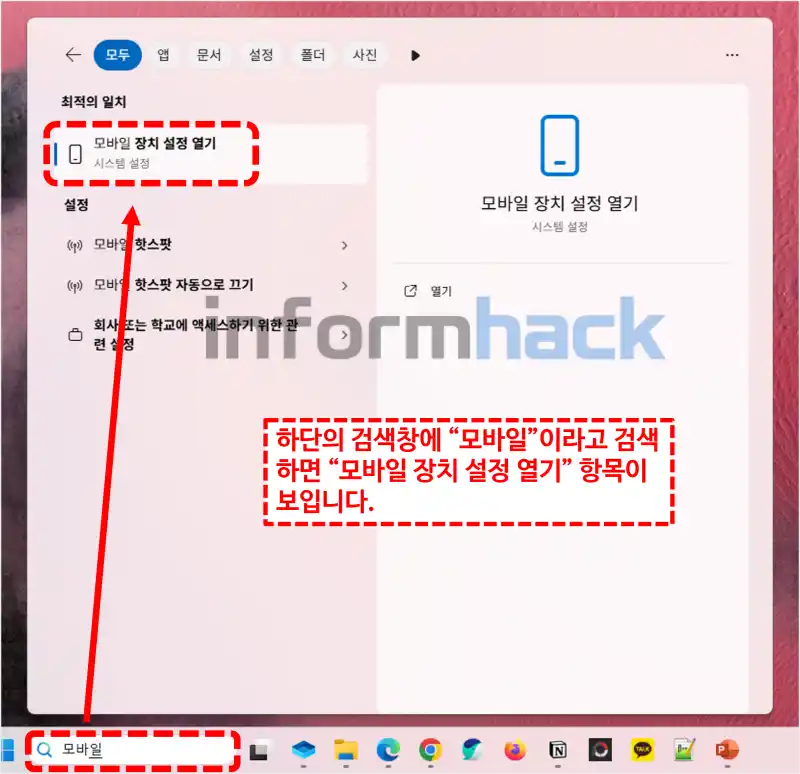
그러면 아래 그림과 같은 창이 보이는데, 여기서 “이 PC에서 모바일 장치에 액세스 할 수 있도록 허용” 항목을 활성화 하고, 하단의 “휴대폰과 연결” 항목 역시 활성화 해줍니다. 휴대폰과 연결 항목을 활성화 하면 해당 프로그램을 설치하라는 창이 뜰 수 있습니다. 그러면 프로그램을 설치해줘야 합니다.
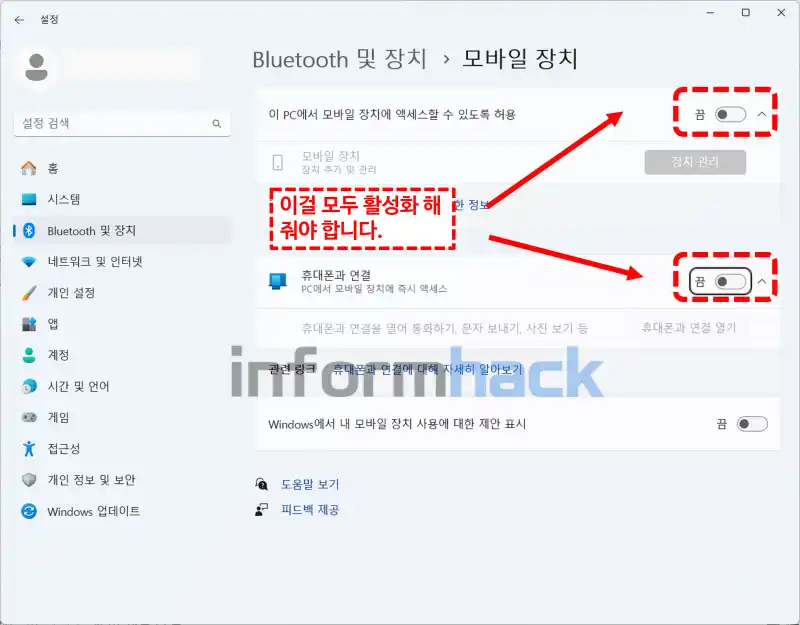
그리고 다시 작업 표시줄의 검색창으로 가서 “휴대폰”이라고 검색합니다. 그러면 “휴대폰과 연결” 이라는 검색 결과를 확인할 수 있는데, 이를 선택합니다.
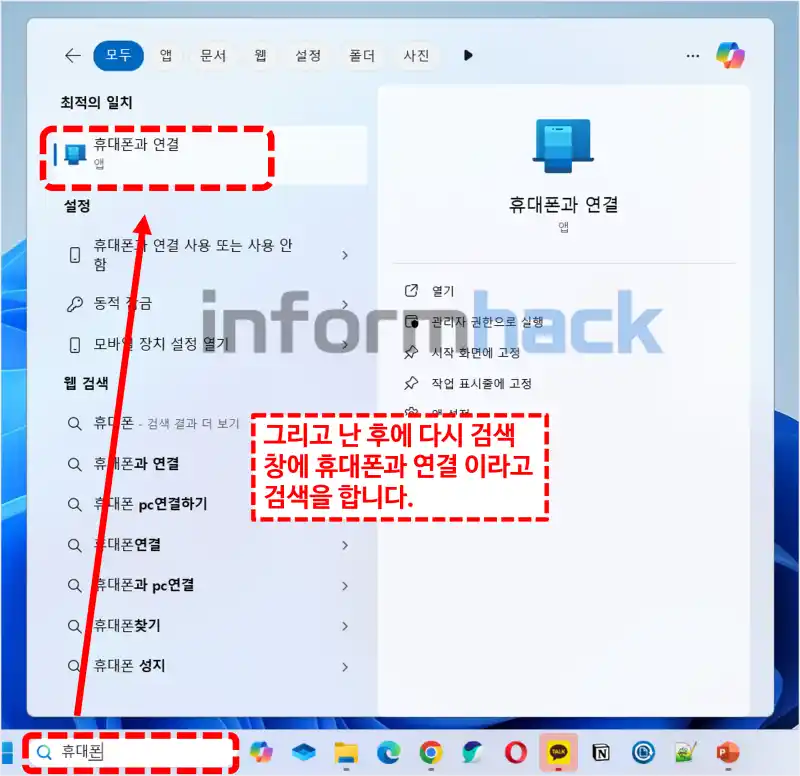
그러면 아래 그림과 같이 하나의 창이 뜹니다. 여기서 PC와 연결할 스마트폰의 OS를 선택합니다. (아이폰이 아니라면 대부분 안드로이드 이므로 Android를 선택하면 됩니다.) 다음 화면에서 로그인 창이 뜨는데, MS 계정으로 로그인을 하면 됩니다. (계정이 없는 경우 계정 생성하면 됩니다.)
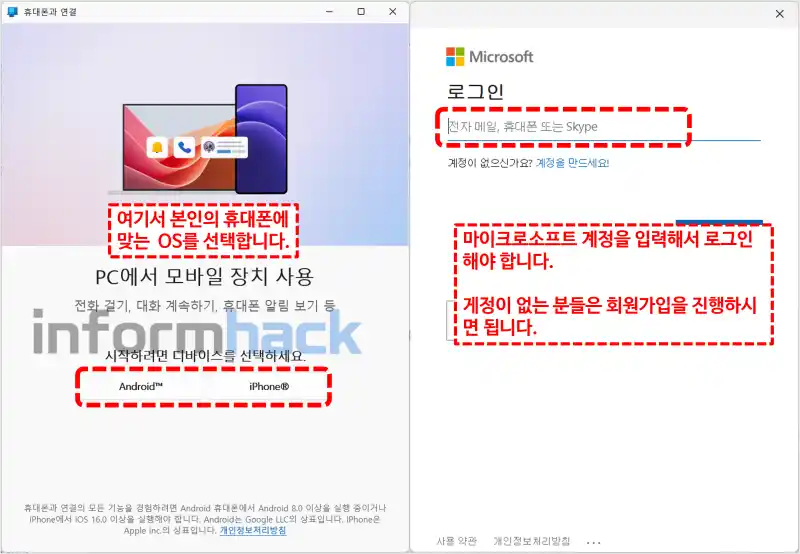
로그인을 진행하면 QR코드가 화면에 뜹니다. 이 QR코드를 스마트폰의 카메라 앱을 이용해 촬영을 하면 아래 오른쪽 그림과 같이 링크가 뜨는데 링크를 터치합니다.
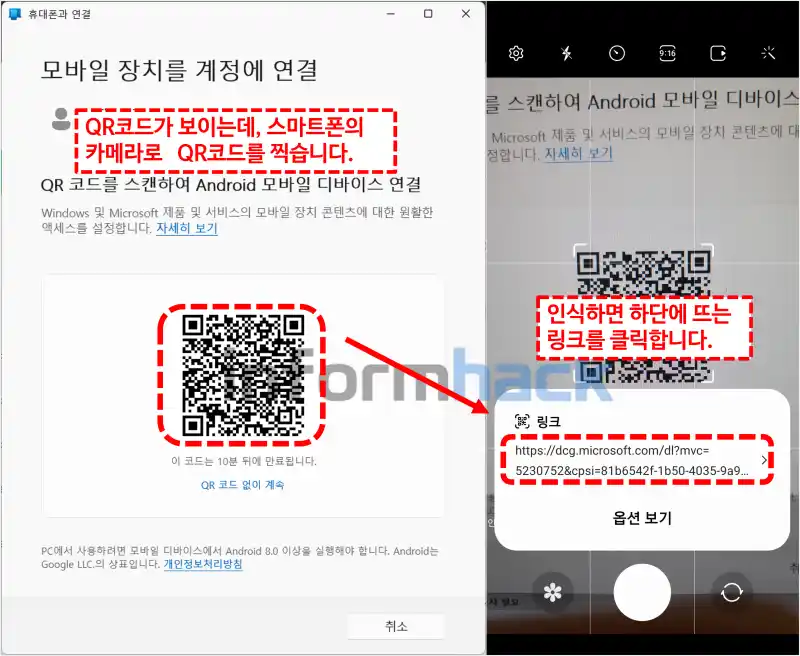
모바일 장치에 MS 계정을 연결하는 작업을 진행하게 되는데, 스마트폰에 앱이 없으면 연결을 진행할 수 없습니다. 제가 위에서 다운로드 받으라고 소개해 드린 앱을 설치해야 합니다. 그 이후에 아래 그림과 같이 인증 절차를 거칠 수 있습니다.
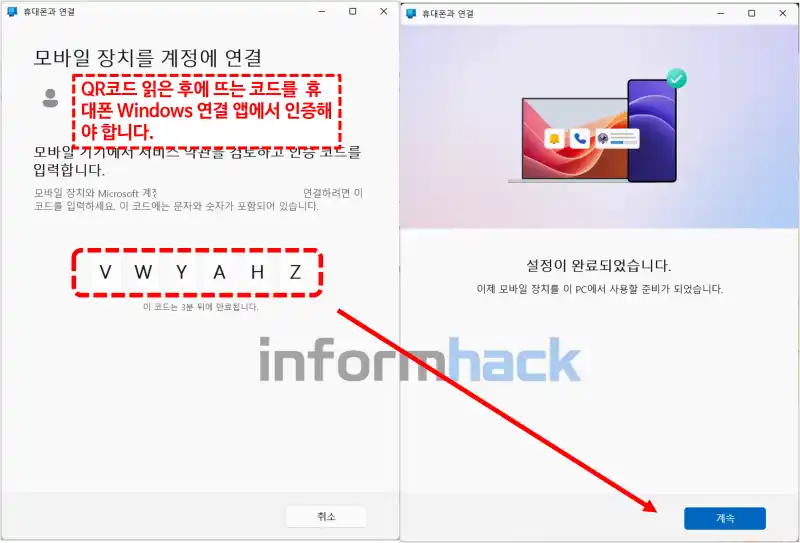
모바일에서 Windows와 연결을 실행하는 방법은 상단 바를 내려서 Windows와 연결을 활성화 하면 욉니다. 그러면 PC 휴대폰 연결이 가능하도록 설정할 수 있습니다. (아래 그림처럼 사용중으로만 해도 연결이 됩니다.)
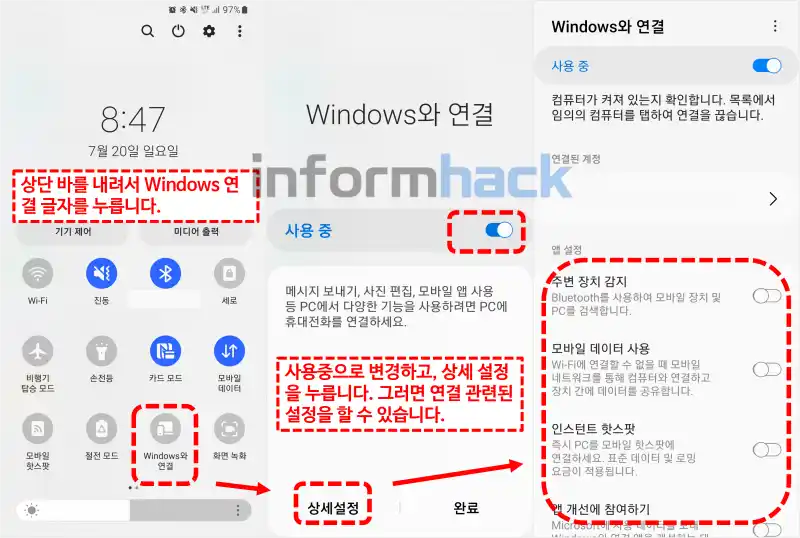
연결을 하게 되면 아래 그림과 같이 각종 권한을 허용해줘야 한다고 알림이 옵니다. 모든 여러개의 팝업창이 뜰텐데 모두 다 허용을 해주는 것이 좋습니다.
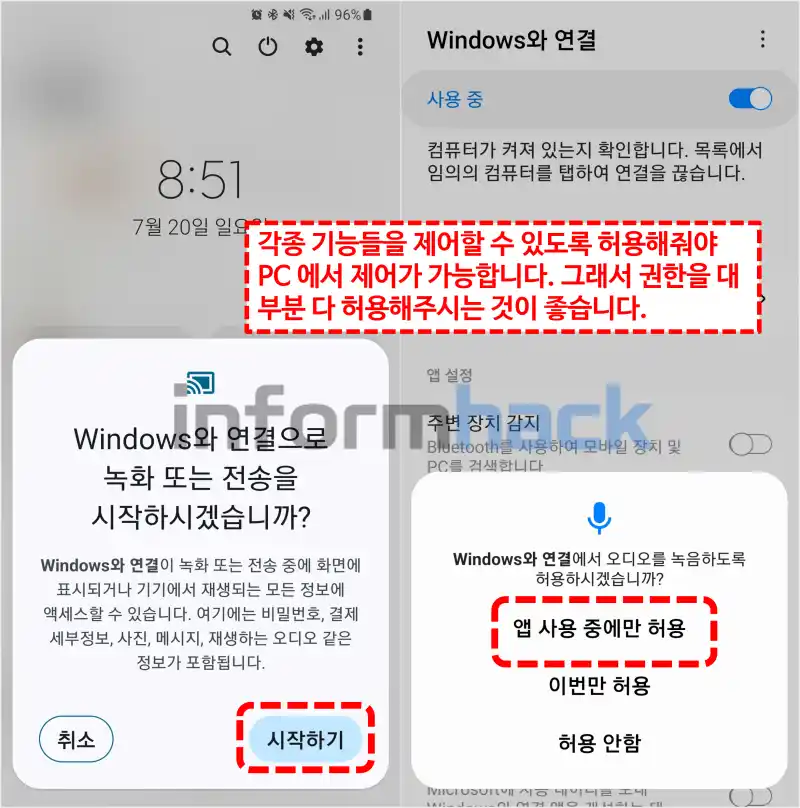
스마트폰에서 모든 권한을 허용해줬다면 아래 그림과 같이 PC에서 창이 뜹니다. 시작하기 버튼을 눌러서 진행을 합니다.
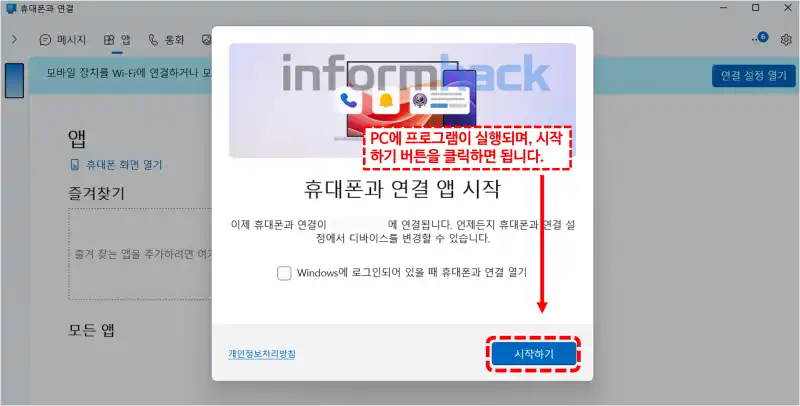
휴대폰 화면 열기를 클릭합니다. 이 기능은 휴대폰에 떠 있는 화면을 그대로 미러링(복사) 해서 PC 화면에 띄워주는 기능입니다. 하지만 아래 그림처럼 Wi-Fi에 연결하라는 메시지가 뜰 수 있습니다. (안뜨는 분들은 연결이 정상적으로 되었다는 의미입니다.)
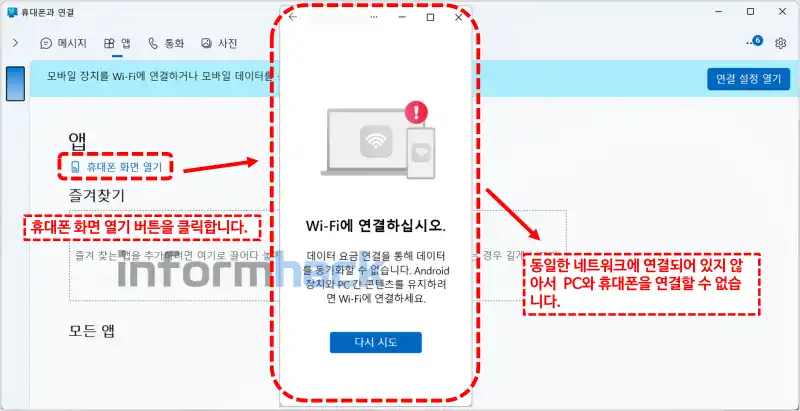
Windows와 연결 기능을 통해서 PC 휴대폰 연결하려면 PC와 스마트폰 모두 동일한 네트워크 망에 있어야 합니다. 아래 왼쪽 그림 보시면 동일한 네트워크 망에 있는 이런 경우는 가능합니다. 예를들어 집에서 사용하는 인터넷으로 PC를 이용하고, 해당 인터넷의 Wi-Fi를 통해서 스마트폰에 인터넷이 연결된 경우, 같은 인터넷 망이므로 스마트폰과 PC 연결이 가능합니다.
하지만 오른쪽 그림과 같이 서로 망이 다르면 안됩니다. 예를들어 집에서 사용하는 인터넷으로 PC는 연결했지만 스마트폰은 통신사의 5G, LTE를 이용하는 경우는 서로의 망이 달라서 안됩니다. 그래서 항상 같은망을 쓸 수 있도록 인터넷 환경 설정을 해주느것이 좋습니다.

같은 망이면 아래 그림과 같이 PC 화면에서 스마트폰 화면을 그대로 확인할 수 있습니다. PC에서 마우스, 키보드를 가지고 해당 화면을 움직이거나 터치 등을 할 수 있습니다. 그러면 스마트폰에서도 동일하게 동작합니다.
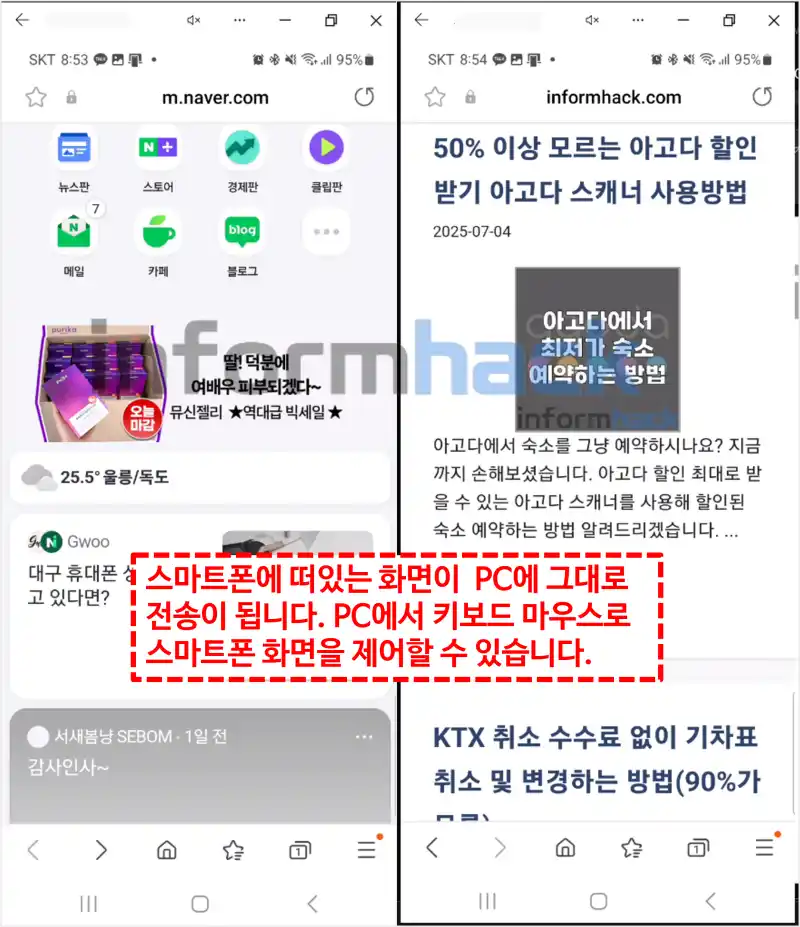
PC의 휴대폰과 연결 프로그램에서 상단 메뉴의 “앱“에 들어가면 스마트폰에 설치된 모든 앱들 리스트를 볼 수 있으며, 해당 앱을 클릭해서 실행하면 바로 PC화면에서 앱이 실행된 화면을 확인할 수 있습니다. 카톡을 띄워서 메시지를 컴퓨터로도 보낼 수 있습니다. (PC에서 PC카톡 계정 2개 이상 실행하는 방법)
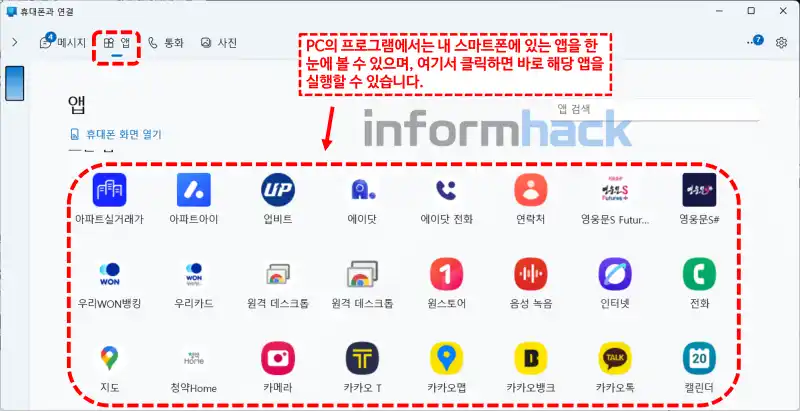
상단의 “메시지” 탭으로 가면 스마트폰에 있는 문자 내역들을 모두 확인할 수 있으며, 여기서 직접 문자를 보낼 수도 있습니다. PC의 키보드로 보낼 문자 내용을 입력해서 보낼 수 있는 것이죠.
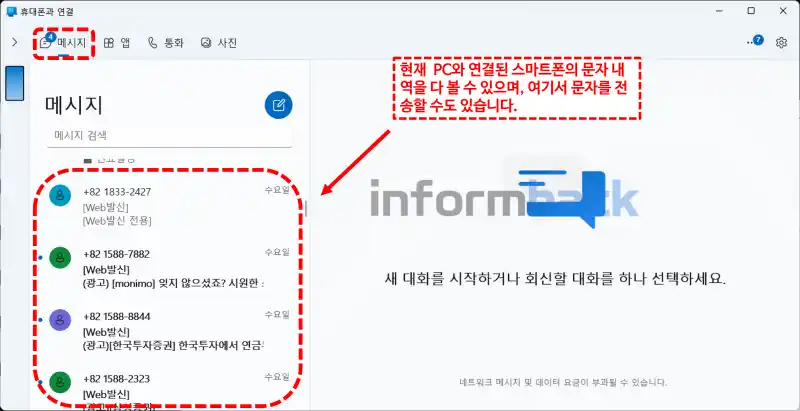
통화도 여기서 가능하며, 사진 촬영 및 갤러리 사진들도 모두 이 프로그램을 통해서 모두 확인이 가능합니다.
사용후기
오늘 소개해드린 방법을 이용하면 PC 휴대폰 연결하여 PC에서 휴대폰 화면을 보고 제어할 수 있습니다. 이 방법은 케이블 없이 연결할 수 있다는 점이 가장 큰 장점이며, QR코드만으로도 연결할 수 있습니다.
다만 동일한 네트워크로 연결이 되어있어야 하며, 인터넷이 없는 환경에서는 연결이 불가능 합니다. 저는 이렇게 연결하고 회사에서 자주 사용합니다. 특히 전화가 오는 경우 PC에 연결된 해드셋을 통해서 전화를 받습니다. 제가 문자를 손으로 눌러서 입력하는 것 보다 키보드로 입력하는 것이 더 빠르기 때문에 PC 휴대폰 연결해서 문자를 키보드로 치는 것이 훨씬 편하고 빠릅니다.
사진을 옮기거나 파일을 옮기는 것도 이 방법을 이용해서 쉽게 할 수 있습니다. 여러분들도 이 방법을 통해서 PC 휴대폰 연결을 편안하고 빠르게 해보세요.










